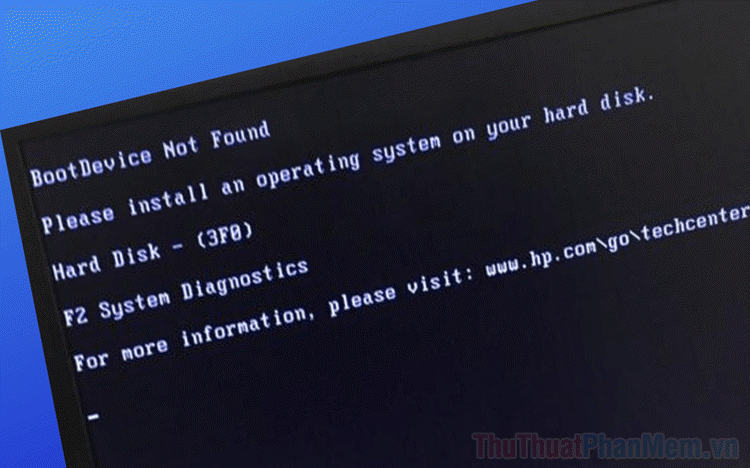Nhiệt độ cpu bao nhiêu là bình thường

Trong quá trình sử dụng, các linh kiện điện tử sinh nhiệt. Khi nhiệt độ tăng cao sẽ làm ảnh hưởng đến hiệu năng hoạt động của linh kiện. CPU cũng không ngoại trừ trong số đó, CPU sẽ làm việc tốt nhất khi nó nằm trong ngưỡng nhiệt độ quy định. Khi nhiệt độ của CPU lên cao sẽ xảy ra các hiện tượng như: Throttle (giảm xung nhịp), shutdown (sập nguồn) … và thậm chí nếu đen đủi hơn sẽ dẫn đến việc cháy CPU. Vì vậy, việc đo nhiệt độ CPU là việc rất quan trọng để theo dõi máy tính của mình.

I: Nhiệt độ CPU bao nhiêu là bình thường.
CPU cũng giống như con người, cũng có lúc nghỉ ngơi và lúc làm việc nặng nhọc, vì thế nên nhiệt độ CPU được chia ra làm các khoảng trạng thái khác nhau như sau:
CPU nhàn rỗi – Idle Temperature: Là nhiệt độ máy tính khi chỉ hiển thị màn hình desktop Windows mà không mở bất kỳ cửa sổ hay ứng dụng nào.
- Đối với CPU Intel nhiệt độ khi không tải rơi vào khoảng từ 28 đến 43 độ C.
- Đối với CPU AMD nhiệt độ khi không tải rơi vào khoảng 30 đến 45 độ C .
CPU hoạt động cơ bản – Normal Temperature: Là nhiệt độ mà CPU khi thực hiện các công việc bình thường như chơi game, xem phim, ảo hóa, lướt web.
- Đối với CPU Intel nhiệt độ khi làm việc cơ bản rơi vào khoảng 47 đến 65 độ C.
- Đối với CPU AMD nhiệt độ khi làm việc cơ bản rơi vào khoảng 48 đến 67 độ C.
CPU hoạt động tối đa – Max Temperature: Khi CPU hoạt động tối đa sẽ sinh ra nhiều nhiệt nhất. Mức nhiệt độ tối đa nằm ở trong khoảng mà nhà sản xuất Intel và AMD đã quy định từ trước. Nếu vượt qua ngưỡng nhiệt tối đa thì máy sẽ dừng hoạt động.
- Đối với CPU Intel nhiệt độ khi làm việc hết công suất rơi vào khoảng 66 đến 80 độ C.
- Đối với CPU AMD nhiệt độ khi làm việc hết công suất rơi vào khoảng 68 đến 82 độ C.
(Nếu nhiệt độ CPU chạm mốc 97-106 độ C, thì CPU tự động giảm tốc độ xung nhịp để giảm nhiệt độ, điều này đồng nghĩa với việc tốc độ máy tính sẽ bị giảm. Nếu nhiệt độ tăng cao hơn mốc trên, CPU sẽ tự động tắt để tránh ảnh hưởng đến chính mình cũng như các linh kiện khác.)

II: Cách giảm nhiệt độ CPU.
1. Cách đầu tiên mà ai cũng có thể làm được đó chính là bố trí lại nội thất bên trong thùng máy sao cho gọn gàng, thoáng mát.
2. Nếu CPU của bạn vẫn bị quá nhiệt thì hãy tra lại keo tản nhiệt, nếu có thể thay được tản nhiệt thì sẽ tốt hơn rất nhiều.
3. Lắp thêm quạt cho máy để giúp lưu thông không khí tốt hơn. Khi đó máy sẽ đẩy được khí nóng ra ngoài giúp các linh kiện mát mẻ hơn.
4. Vệ sinh máy tính, bụi chính là nguyên nhân khiến máy tính nóng lên, làm giảm hiệu suất và gây ra tiếng ồn. Do đó sau một thời gian dài sử dụng, người dùng nên gỡ thùng máy và làm sạch các thành phần bằng chiếc cọ nhỏ, bình xịt khí nén hoặc quạt, tránh sử dụng nước và các dung dịch lau chùi.